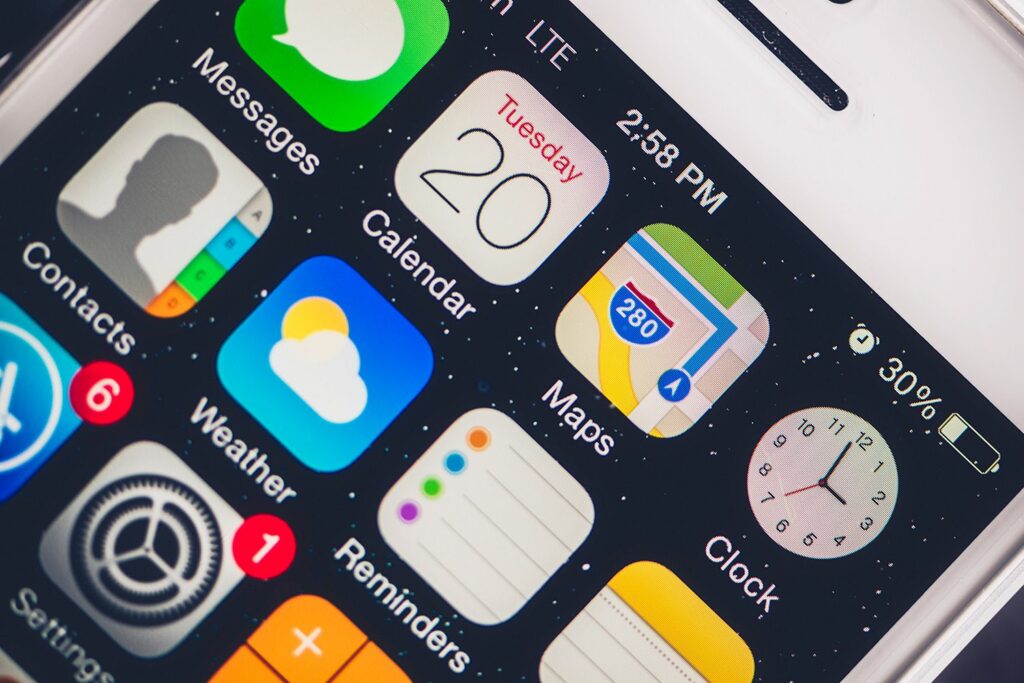
IPhone a iPad se staly takovými zařízeními s nízkou údržbou, že mohou automaticky opravovat aplikace, instalovat nejnovější verzi aplikací a her a synchronizovat nové nákupy ve všech vašich zařízeních jediným stažením. Funkce automatické aktualizace aplikací eliminuje potřebu stahovat desítky aktualizací na každé z vašich zařízení. Pokyny v tomto článku platí pro iPadOS 14, PadOS 13 a iOS 14 až iOS 9, jak je uvedeno.
Jak zapnout funkci automatických aktualizací aplikací
Po zapnutí funkce automatické aktualizace aplikací budou vaše zařízení iOS stahovat aktualizace všech aplikací, jakmile budou k dispozici.
-
Otevři Nastavení aplikace.
-
Klepněte na Obchod s aplikacemi na postranním panelu Nastavení v iPadOS 13 a iOS 13 a novějším, nebo vyberte iTunes a App Store v postranním panelu v iOS 12 až iOS 9.

-
V Automatické stahování sekce, zapněte přepínač vedle Aktualizace aplikací v iPadOS 13 nebo iOS 13 a novější nebo vedle Aktualizace v iOS 12 až iOS 9.
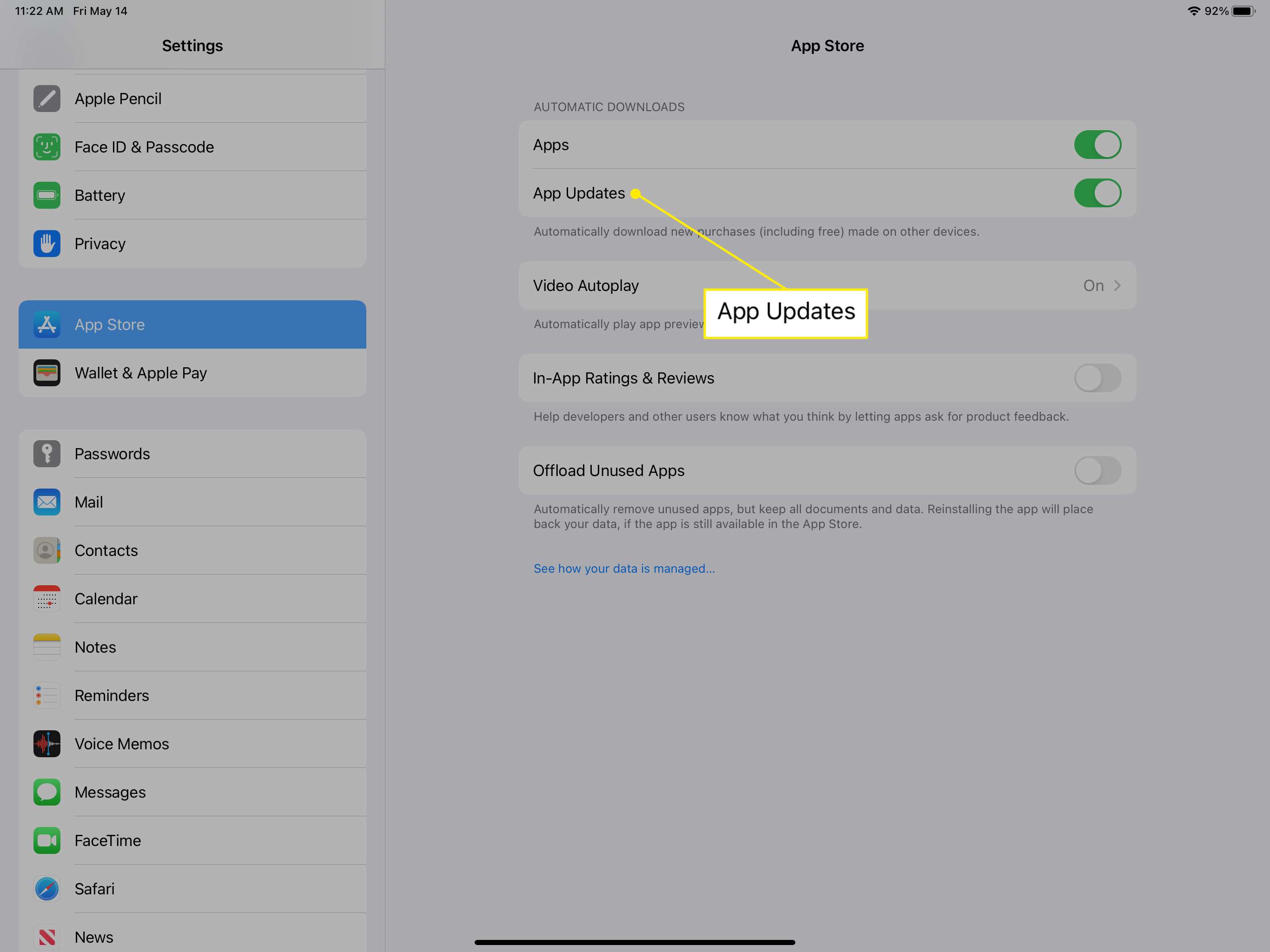
Se zapnutými aktualizacemi aplikací se aktualizace odehrávají automaticky za scénou. Již nemusíte každou aplikaci na každém zařízení aktualizovat ručně. Pokud se váš iPhone nebo iPad připojuje k datové síti, existuje možnost použít mobilní data ke stažení automatických aktualizací. Některé aplikace, zejména hry, mohou využívat značnou část vašeho měsíčního přidělení dat. I při neomezeném tarifu může stahování z mobilních zařízení zpomalit vaše zařízení pro další služby. Používejte opatrně.
Sekce automatického stahování
Sekce Automatické stahování obsahuje také posuvník Zapnuto / Vypnuto pro aplikace. Funguje odlišně od funkce Aktualizace aplikací. Když se zapnete Aplikace, stažením nové aplikace do libovolného ze svých zařízení se automaticky stáhne do vašich dalších zařízení, která používají stejné Apple ID a mají tuto funkci zapnutou. Nezkontroluje aktualizace těchto aplikací.
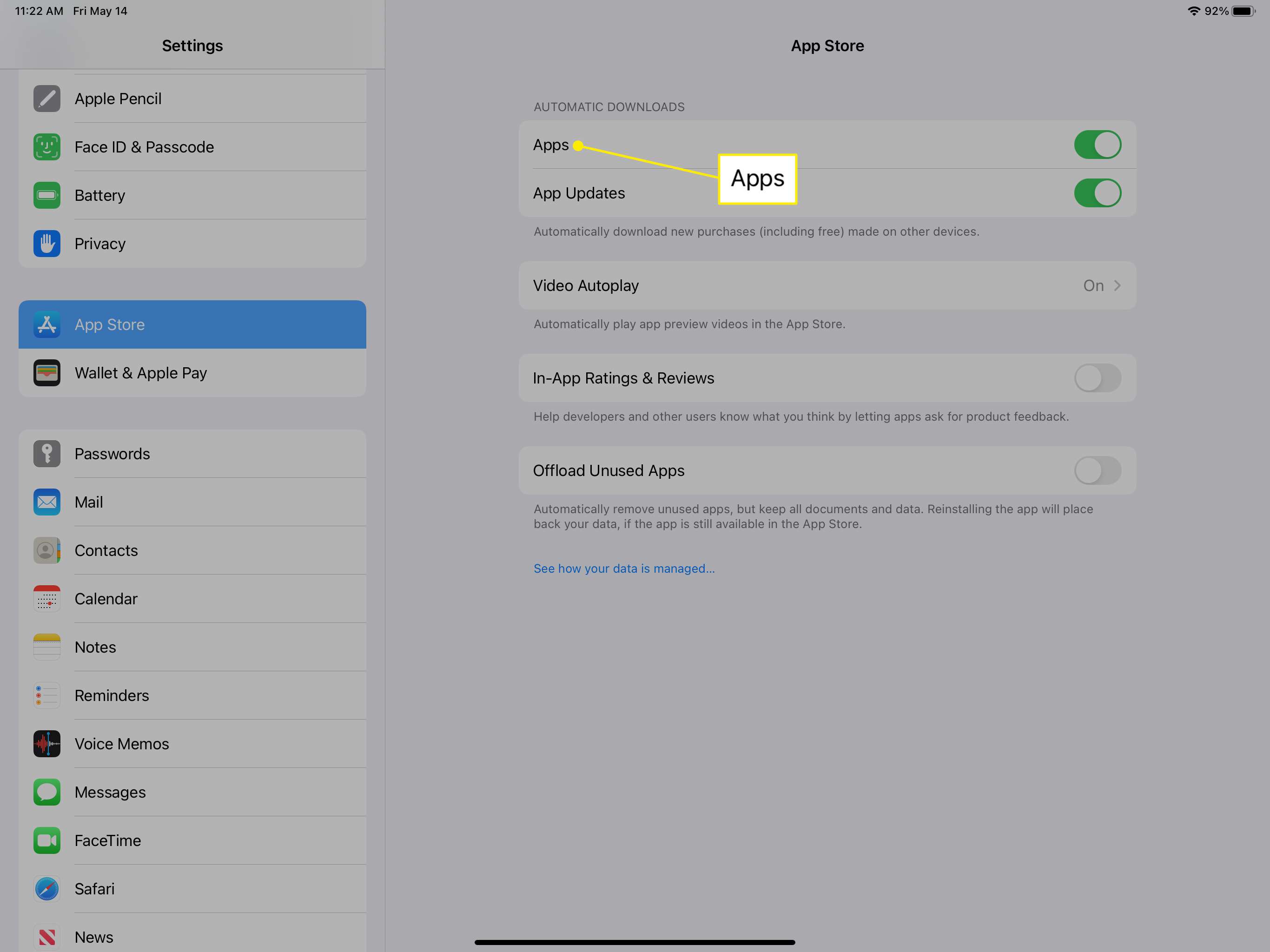
V iOS 12 až iOS 9 obsahuje sekce Automatické stahování také posuvníky Zapnuto / Vypnuto pro hudbu a knihy a audioknihy. Jejich zapnutím se synchronizuje nová hudba nebo stahování knih mezi vašimi zařízeními. V iPad 13 a iOS 13 a novějších se tato dvě nastavení přesunula do nastavení Hudba a Knihy.
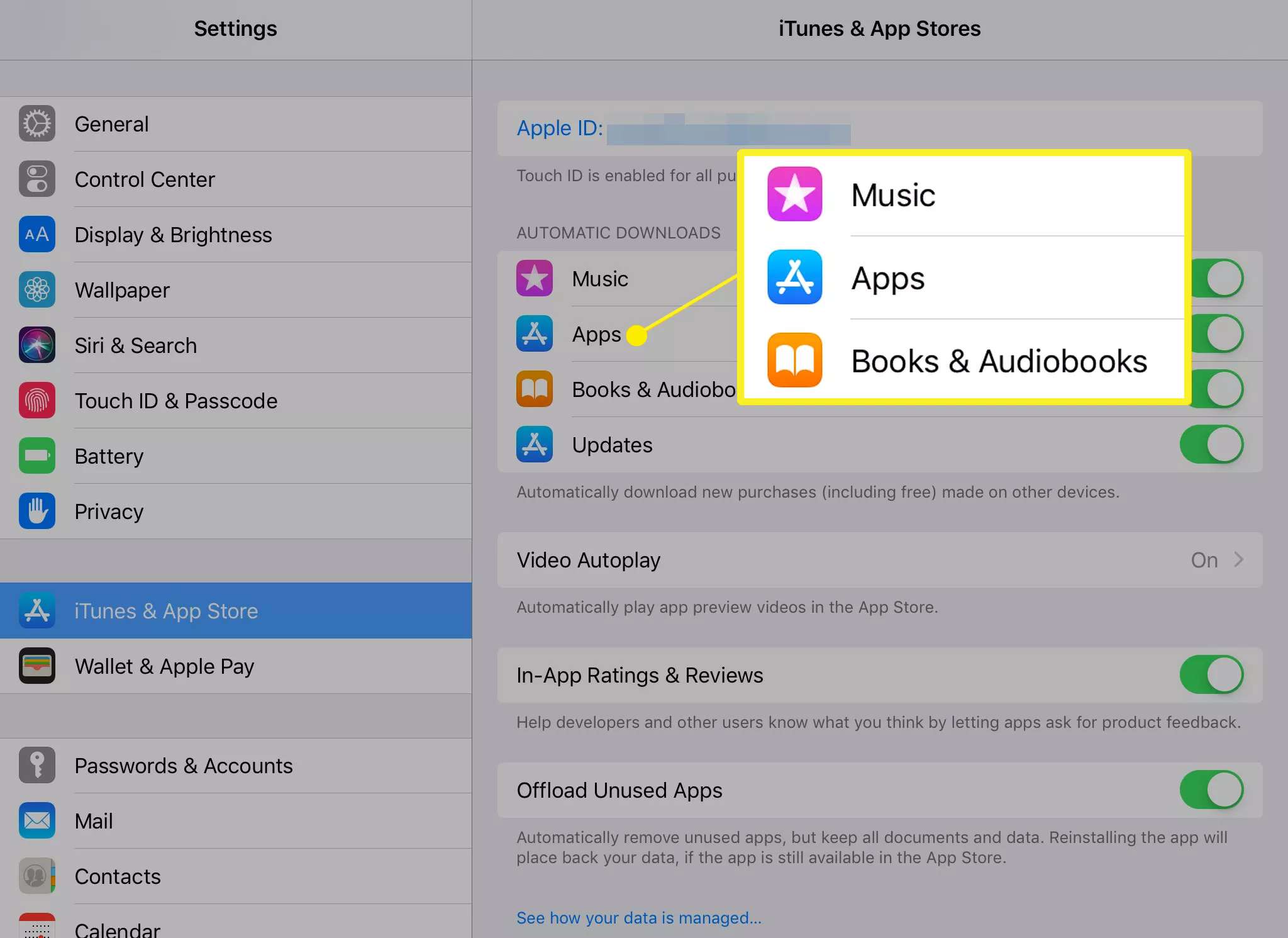
Automatická synchronizace hudby a knih mezi vašimi zařízeními nemusí být tou nejlepší volbou, pokud jste pár nebo rodina sdílející stejné Apple ID, zejména pokud máte různé chutě v knihách a hudbě. Synchronizace hudby se všemi zařízeními může rychle zaplnit úložný prostor. Pokud však jako jediný používáte toto Apple ID nebo máte volné místo v úložišti, může vám toto nastavení ušetřit čas při stahování každého nového nákupu do každého zařízení.
Jak zapnout Face ID nebo Touch ID pro stahování
Další funkcí, která šetří čas, je možnost stahovat aplikace z App Store pomocí Face ID nebo Touch ID. Chcete-li toto nastavení zapnout, otevřete Nastavení aplikace, vyberte ID obličeje a heslo (nebo Klepněte na ID a heslo), po zobrazení výzvy zadejte svůj přístupový kód a potom klepněte na ikonu iTunes a App Store přepněte přepínač do polohy Zapnuto.
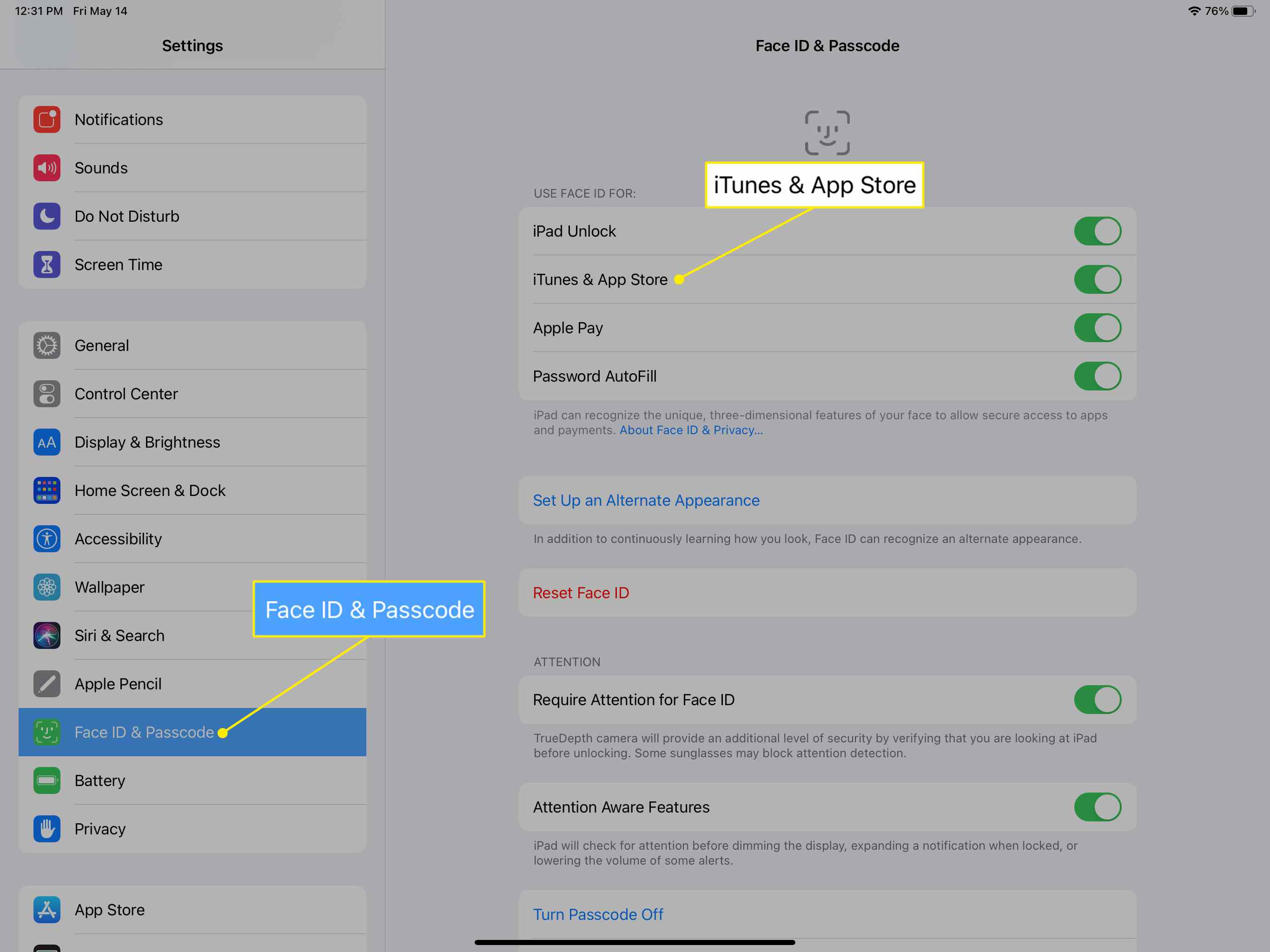
Přepněte přepínač vedle Odemknutí iPadu (nebo Odemknutí iPhone) k odemčení zařízení pomocí Touch ID nebo Face ID.